| rgb sw 线主板接口在哪 | 您所在的位置:网站首页 › 机箱rgbsw › rgb sw 线主板接口在哪 |
rgb sw 线主板接口在哪
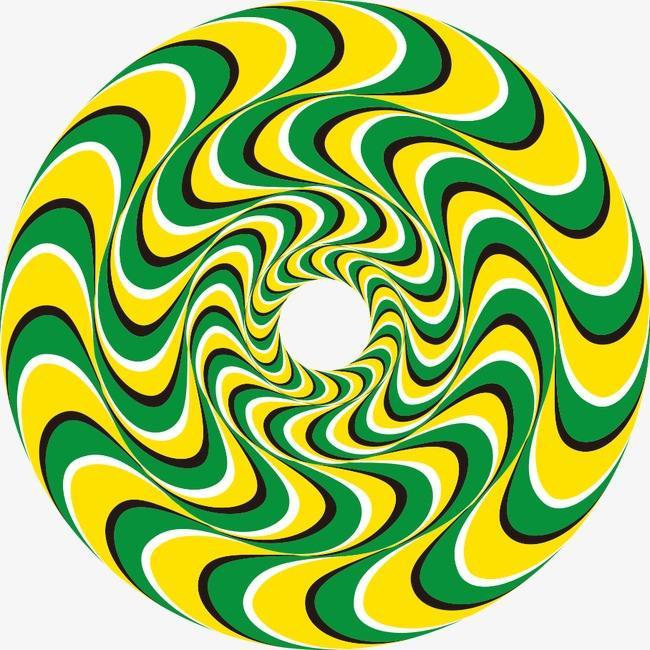 0 前言
0 前言
旋转LED的原理这里就不多说了,大家可以自行去查阅相关资料。之前是采用的16个单色LED,显示效果比较单一,这次采用了16个RGB,每个RGB最多可以显示7种颜色,增加了软硬件设计的复杂度,但由于系统采用的是无线供电,所以功率有限,建议使用3种纯色就可以了,其他组合颜色功耗比较大,可能会导致处理器异常复位。 1 硬件电路制作1)无线供电板  图1 无线供电板实物图
图1 无线供电板实物图
此部分电路已经焊接好了,需要注意的是图2中红色框出来的3个地方是要焊接相应连线的,其 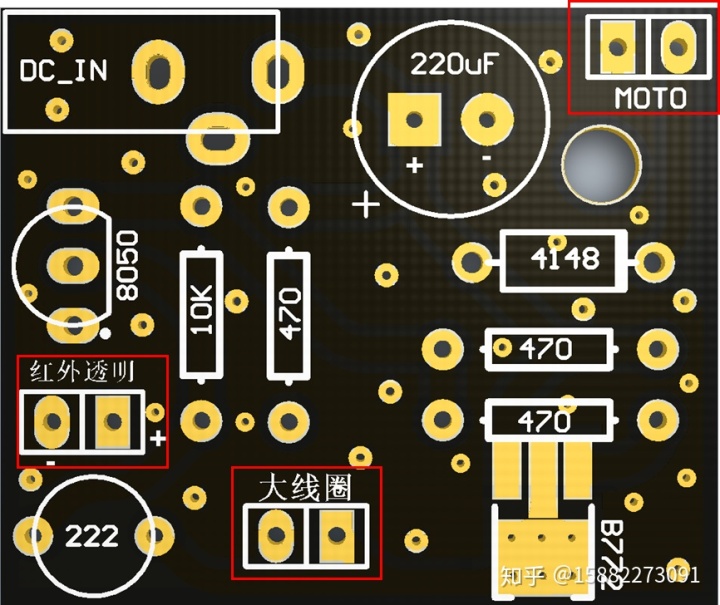 图2 无线供电板PCB
图2 无线供电板PCB
分别是:电机接口MOTO、大线图接口和红外发射管接口,其中电机接线可以不分正反,但会存在正转和反转的情况,也就是图像显示的方向问题,调试过程中可以根据需要自行调整;大线圈接线不分正反;红外发射管是一个透明的二极管,长脚为正极,如图3所示:  图3 供电板接口器件
图3 供电板接口器件
2)RGB灯板  图4 RGB灯板实物
图4 RGB灯板实物
此部分由16个RGB灯组成,背面是595扩展芯片,用来驱动每个灯的IO,由于本部分焊接难度较大,因此也提供的是焊接好的成品。需要注意的是图4中红色框出的部分是需要和主板连接的接口,用于接收处理器的控制信号。 3)主板  图5 主板电路实物图
图5 主板电路实物图
图5所示即为主板,上面主要有电源处理部分,以及单片机,由于主板器件相对较少,请大家自行焊接,具体方法参考图6-8说明。  图6 主板PCB说明
图6 主板PCB说明
 图7 主板器件清单
图7 主板器件清单
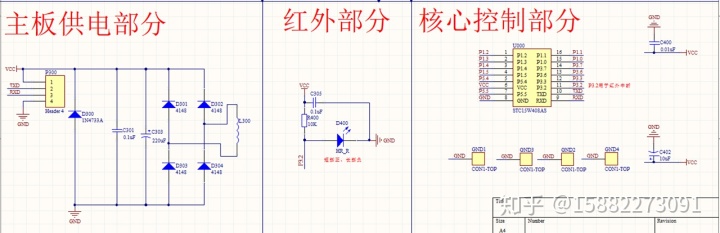 图8 主板原理图
图8 主板原理图
焊接好后大致是这样的:  图9 主板半成品
图9 主板半成品
4)接下来需要将主板和RGB灯板连接在一起,并通过图4红框处的焊点进行焊接:  图10 焊接RGB灯板与主板
图10 焊接RGB灯板与主板
焊接完成后如图11所示:  图11 主板与RGB灯板成品图
图11 主板与RGB灯板成品图
然后在主板上还需要安装旋转件和无线供电线圈(次级线圈),主要有以下材料:  图12 主板转动件
图12 主板转动件
首先,用溥的双面胶在“线圈固定件”的柱子上缠绕一圈,并将“磁环”套上去;其次,在“磁环”外也缠上一圈双面胶,把“次级线圈”套上,需要注意,“次级线圈”的引出线需要靠近“线圈固定件”的圆盘一侧;  图13 转动件安装图
图13 转动件安装图
完成后就是这样子,由于是漆包线,并不导电,因此还需处理一下,可将两头引出线用火烧一下,再用小刀刮一刮,漏出5mm长即可。最后将两个线头焊接在图14红框中的两个焊点处(可从主板正在面焊接,以免凸起的焊点影响固定件的平整性),次级线圈不分正负,但不要让两根线绞到一起了,右侧的4个孔对应“线圈固定件”的4个孔。 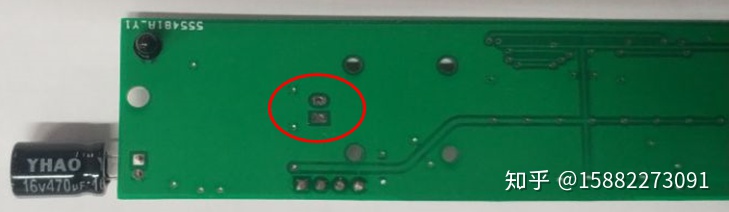 图14 次级线圈焊接位置
图14 次级线圈焊接位置
将转动件的4个孔通过主板背面的4个孔一一对齐,并用图12中的螺丝(Φ2*4)从正面进行固定,基本就完成了主板的安装,最后的效果如图15:  图15 主板固定后的效果图
2 旋转RGB的组装
图15 主板固定后的效果图
2 旋转RGB的组装
1)前面的准备工作已经完成,接着开始整个系统的组装,首先来组装底坐,需要用到图16中的材料:  图16 底坐材料
图16 底坐材料
①:固定面板*2,撕开表面的膜可以看到,一块是透明的(固定电机),一块是黑色的(固定无线供电板),通过②和⑤进行连接; ②:面板固定螺丝*8,规格Φ2.6*8; ③:电机*1,通过④固定在①上; ④:电机固定螺丝*2,规格Φ2.5*5; ⑤:面板连接柱*4; ⑥:无线供电板*1; ⑦:无线供电板固定螺丝*1,规格Φ3*10+螺帽,将无线供电板固定在黑色面板上; ⑧:电机连接线*2,将电机连接在图2MOTO的位置; ⑨:红外发射管连接线*2,将红外透明(发射)管连接在图2红外位置; 然后将图3中的大线圈引出头进行处理后(同次级线圈的处理方法),由透明面板相应孔下穿并焊接在无线供电板线圈接口位置;最后将大线圈按图17要求进行固定: 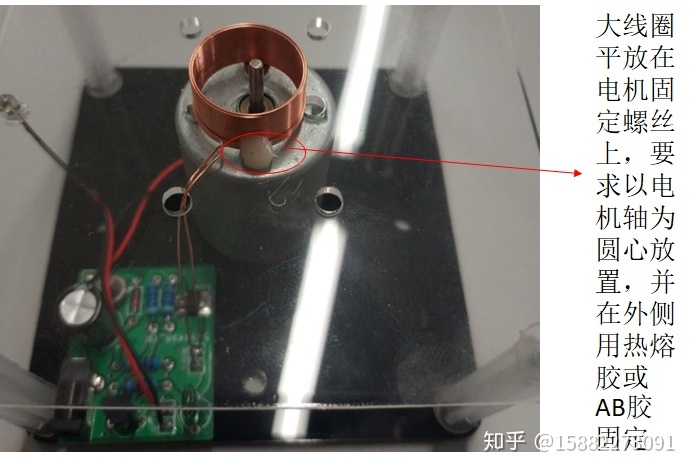 图17 大线圈固定方法
图17 大线圈固定方法
到此,旋转RGB底座已基本完成,最终的效果图如图18-19所示:  图18 底座效果图1
图18 底座效果图1
 图19 底座效果图2
图19 底座效果图2
2)主板与底座的安装 在前面,已经将主板与RGB灯板安装好,但由于电机高速转动会带来平衡性问题,因此通过图20的方法进行优化:  图20 主板配重方法
图20 主板配重方法
虽然增加了配重铜柱,但由于电机高速转动还是会带来一定的晃动(也和组装效果有关),可以用下图或者其他方法进一步改善: 
然后将配重后的主板通过次级线圈与底座的大线圈相扣,就完成了整个系统的硬件安装,具体效果如图21所示:  图21 系统完整硬件图
3 系统软件调试
图21 系统完整硬件图
3 系统软件调试
1)如何下载程序?例程1是通过R、G、B三种颜色循环控制16个灯的点亮,下面一起来操作一下:  图22 程序下载器
图22 程序下载器
首先,主板上的排针是用于下载程序的,右边是一个USB转TTL的下载器,中间是4根杜绑线,需要先安装下载器的驱动: Windows10 不知道从什么时候开始不再支持PL2303HXA USB转串口芯片了,需要手动安装。步骤如下: 从QQ群提供的文件中找到:PL2303_64bit_Installer 确认USB转串口已经从电脑拔出 双击exe安装驱动 根据弹窗提示插入USB转串口 继续,完成安装 安装完成之后可能还有感叹号,重启电脑即可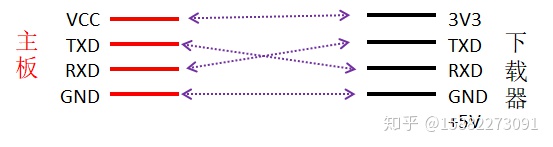 图23 下载器接线
图23 下载器接线
安装完驱动后,按照图23的方法进行连线,并将下载器插在电脑USB口上。然后,解压提供是例程,找到RGB(其代码可用Keil4进行编辑和查看);其次,打开下载软件stc-isp-15xx-v6.87.exe: 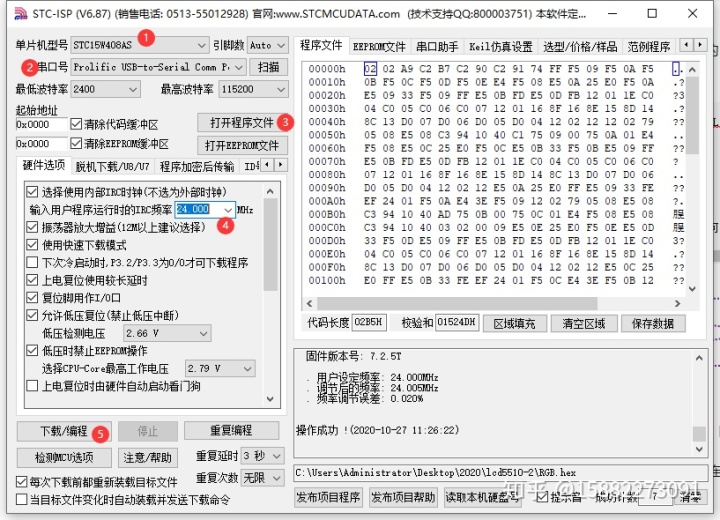 图24 烧录软件
图24 烧录软件
①:选择处理器型号,请按图24进行选择; ②:选择串口,正常情况下驱动安装好后,软件会自动选择,如果有问题,请检查驱动是否正常; ③:打开hex文件,解压RGB.rar后会得到一个RGB.hex文件,选中; ④:选择处理器频率,该芯片最高支持24M; ⑤:下载。注意,应该先断开图23中VCC的连接,点击下载后,再连上,在软件的右下角会有相应的提示,比如下载成功。 最后我们可以看到预期的效果(此时不用安装在旋转底座上): 知乎视频www.zhihu.com当然,去掉下载器,将主板插在底座上,也将呈现出另一种画面。 2)如何显示文字或图像? 首先,需要用到两个工具:字模3增强版、PC2002取模软件。先打开第一个软件:  图25 字模软件
图25 字模软件
①处可以设置字体;②处输入想要显示的文字;③处将其保存为bmp文件;注意应通过④和⑤将其大小调整为96*16,也就是每个字16*16,因为是16个灯; 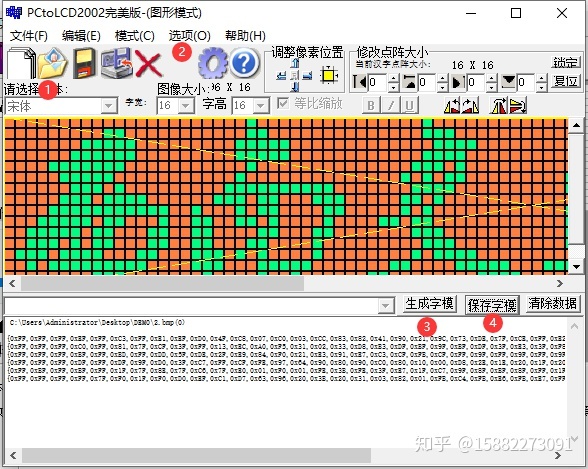 图26 PC2002取模软件
图26 PC2002取模软件
然后再打开PC2002取模软件,通过①打开刚才保存的bmp图片;点击②处的选项并按下图进行设置:  图27 软件设置
图27 软件设置
第三,分别点击③和④,数据将保存为一个txt文档,打开这个文档: 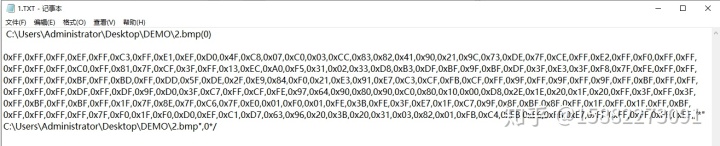 图28 点阵数据
图28 点阵数据
把有用数据复制一下,替换例程SWJTU工程中的zimo.c中的Bmp001数组数据,如下所示: 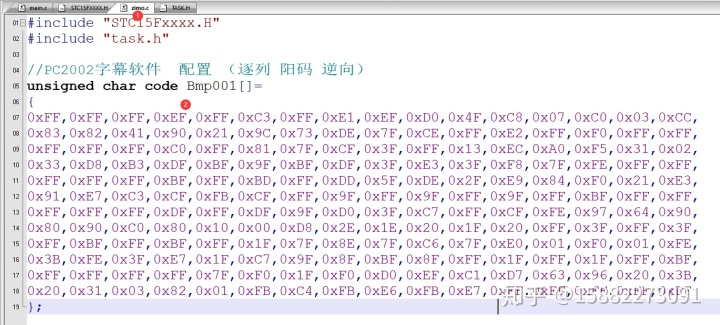 图29 Keil工程数据
图29 Keil工程数据
最后,重新编译工程,并按例程1的方法将程序烧录至单片机中,去掉下载线,把主板装在底座上,接上白色电源线,就可以看到图31的效果了:  图30 底座电源连接线
图30 底座电源连接线
 图31 SWJTU效果
图31 SWJTU效果
下面来分析一下这个效果的程序实现: 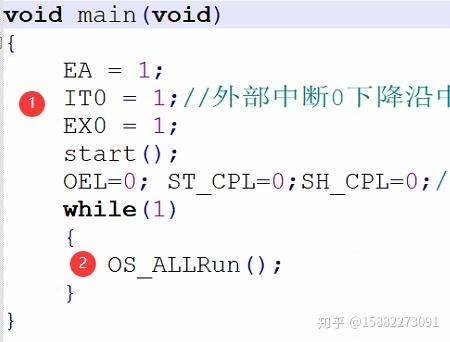 图32 主函数
图32 主函数
首先看一下主函数,①处是中断设置,中断就是红外二极管产生的中断,每转动一圈产生一次,主要用于定位显示的起点和控制显示的内容;②就是具体的显示函数。 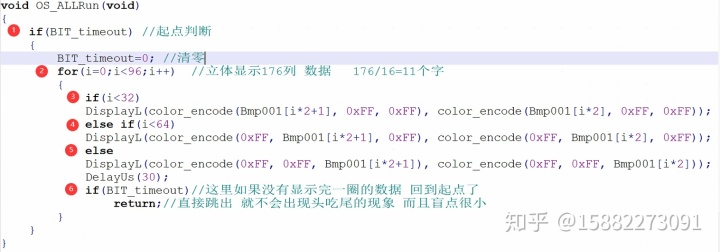 图33 显示函数
图33 显示函数
结合图31的效果,在前面取模的时候,“西南交通大学”6个字的大小为96*16,也就是每个字16*16,将两个字分为一组,用一种颜色来表示,因此可以看出color_encode函数的3个参数分别表示红、绿、蓝的编码,也就是说想用什么颜色显示某个数据,就把数据放在对应位置即可; 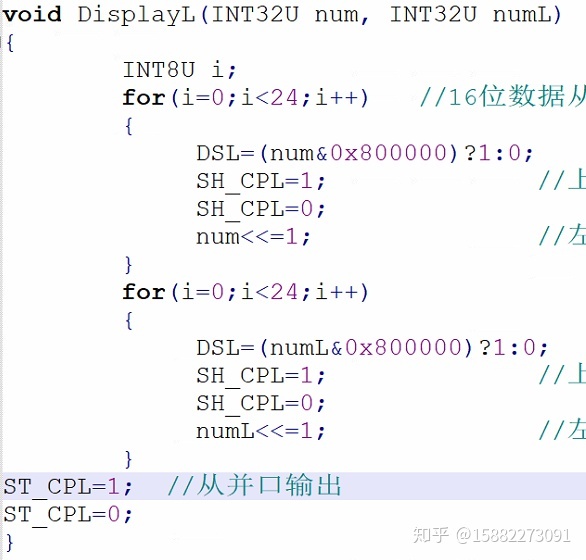 图34 595驱动函数
图34 595驱动函数
DisplayL函数为595芯片的驱动函数,无需更改!  图35 颜色编码
图35 颜色编码
color_encode为颜色编码函数,这个是和硬件唯一对应的,不能更改! 3)如何显示一个动画? 动画的本质也是一帧一帧的图像,帧数越多,效果越好,但需要很多的内存空间,由于单片机的flash有限,因此第3个例程做一个简单的贪吃蛇游戏。 首先,用“字模3增强版”绘制出一帧一帧的图像,并把其保存为bmp格式,本例程共有30帧 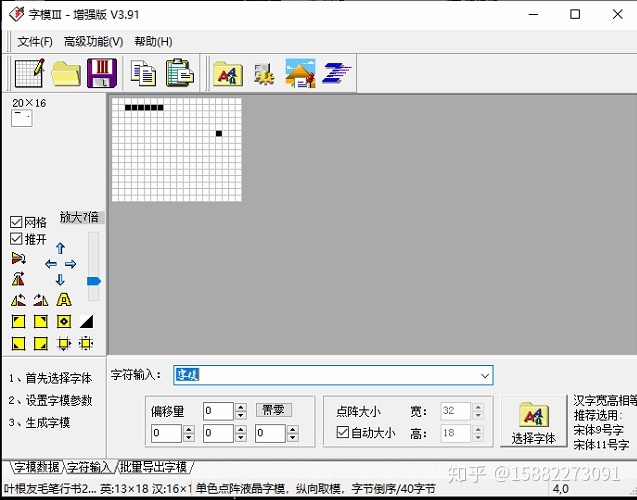 图36 建立一帧图像数据
图36 建立一帧图像数据
然后,再用PC2002取模软件将每一个图片转换为点阵数据(方法同例程2)并按顺序复制到Keil工程中的zimo.c文件中; 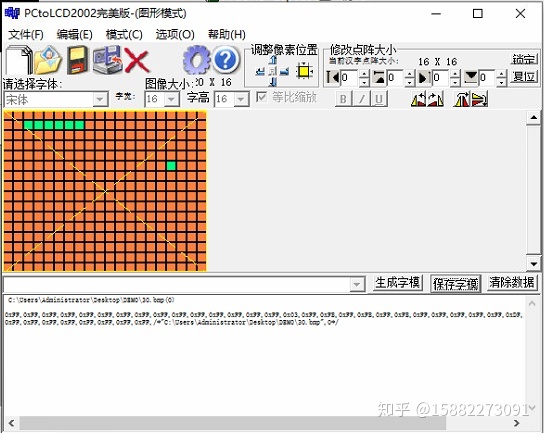 图37 获取图像点阵数据
图37 获取图像点阵数据
最后,修改Snake工程中相应函数代码,具体实现过程不讲了,大家自行去看例程的代码,编译完成后还是按之前的方式进行下载,最后,游戏结束,显示Game Over ! 最后的显示效果如下: 知乎视频www.zhihu.com由于单片机的资源有限,所给的例程3只是一个固定的效果(事先设定好了游戏路径);当然,你也可以尝试用算法去写一个自动的贪吃蛇游戏,那样会非常好。 4 总结与制作要求1)通过前面的例程,应该对整个系统有了大致了解,本比赛主要考查两个方面的内容:第一,硬件模型制作水平,比如组装、焊接的情况等;第二,也是最重要的,考查软件编程实现的显示效果,哪一组的效果越丰富、颜色越绚丽,则得分就越高,若只是按照指导文档制作了一遍那也没有太大意义。所以,希望大家下功夫去写软件,去实现、去尝试; 2)相应的例程和软件工具,将在QQ群里面共享给大家,主要有以下几个: ①:RGB例程; ②:SWJTU例程 ③:Snake例程 ④:PC2002取模软件 ⑤:PL2303驱动 ⑥:stc-isp下载软件 ⑦:Zimo3软件 3)制作调试时如果没有工具,也可到实验室来做,来之前先在群里确认一下是否开门了; 4)本次比赛完成的同学可以保留作品,不再上交; 5)本次比赛将在11月底进行,请大家抓紧时间,有任何问题先查看文档,也可在Q群里面联系老师,但每一步操作之前,先确认看清楚了指导文档,以免损坏器件,若器件出现损坏的情况,可联系老师提供,为了不让大家再三浪费、同时学校经费也有限,部分元件再次领取时需要收成本费用。 6)最后,祝大家取得好的成绩! |
【本文地址】